- Автор Lauren Nevill [email protected].
- Public 2023-12-16 18:53.
- Соңғы өзгертілген 2025-01-23 15:21.
Егер сіз Windows XP-де Интернетке қосылуды орнату және пайдалану кезінде белгілі бір қиындықтарға тап болсаңыз, онда бұл мақала сізге оны анықтауға көмектеседі. Бөлісу, әдетте, Интернетке кіру үшін бір ғана қосылымды қолданатын жергілікті желі болған кезде қолданылады.
Байланысты бөлісу үшін, серверде ішкі желіге қосылуға арналған желілік карта және Интернетке қосылу үшін екінші карта (немесе модем) бар екеніне көз жеткізіңіз.
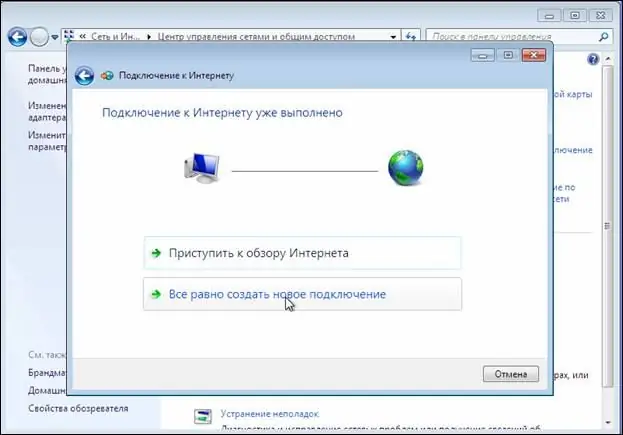
Нұсқаулық
1-қадам
Алдымен серверді конфигурациялаңыз. Серверге әкімші немесе иесінің тіркелгісін пайдаланып кіріңіз. «Бастау», содан кейін «Басқару тақтасы» батырмасын басыңыз, «Желілік және Интернет байланыстары» тармағын таңдап, «Желілік байланыстар» тармағын тексеріңіз. Интернетке кіру үшін пайдаланылатын қосылымды тінтуірдің оң жағымен басыңыз. «Сипаттар» қойындысын, содан кейін «Қосымша» батырмасын басыңыз, «Интернет байланысын бөлісуді» тексеріңіз.
Енді «Басқа желі қолданушыларына осы компьютердің интернет байланысын пайдалануға рұқсат беру» қойындысында тиісті құсбелгіні қойыңыз. Егер сіз қашықтан қол жетімділікті қолдансаңыз, «Қоңырауды сұраныс бойынша орнату» құсбелгісін қойыңыз. ОК батырмасын басыңыз, содан кейін Иә түймесін басыңыз.
2-қадам
Клиенттік компьютердегі конфигурациямен жалғастырыңыз. Ортақ байланыс арқылы компьютерге қосылу үшін сіз LAN картасының IP параметрлерін тексеріп, содан кейін клиенттік компьютерді конфигурациялауыңыз керек. IP параметрлерін тексеру үшін мына қадамдарды орындаңыз.
Клиенттік компьютерге әкімші немесе иесінің тіркелгісі арқылы кіріңіз. «Бастау», содан кейін «Басқару тақтасы» батырмасын басыңыз, содан кейін «Желілік және Интернет байланыстары» тармағын таңдаңыз, содан кейін «Желілік байланыстар» тармағын таңдаңыз. Жергілікті желіге қосылу элементін тінтуірдің оң жағымен басып, содан кейін Қасиеттер пәрменін таңдаңыз.
Жалпы қойындысында осы қосылымда қолданылатын компоненттер тізімінде орналасқан келесі параметрді - Internet Protocol (TCP / IP) табыңыз. «Сипаттар» батырмасын басыңыз. Онда «IP мекенжайын автоматты түрде алу» құсбелгісін қойыңыз.
3-қадам
Жалпыға қол жетімділік арқылы қосылу кезінде туындауы мүмкін ақаулықтарды жою. Бұл Интернетке қосылу кезінде жалпыға қол жетімділікті пайдалану кезінде IP мекен-жайы 192.168.0.1 жергілікті желіге жиі тағайындалуына байланысты орын алуы мүмкін. Адрестік қайшылықтарды шешу үшін клиенттік компьютерлерді динамикалық түрде IP-адреске ие болатындай етіп конфигурациялаңыз немесе әрқайсысына ерекше IP тағайындаңыз.






